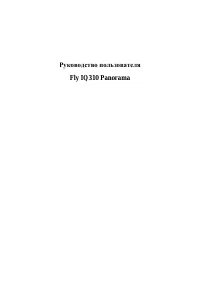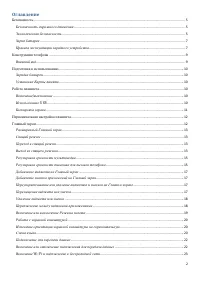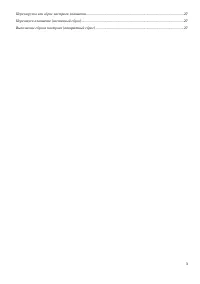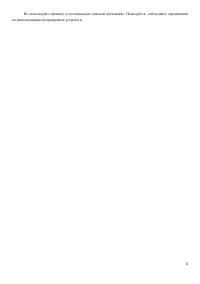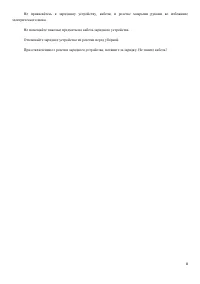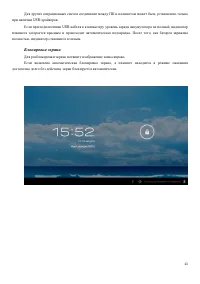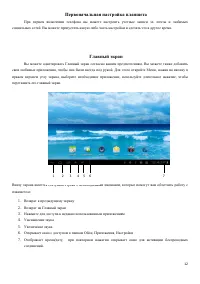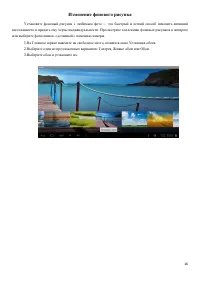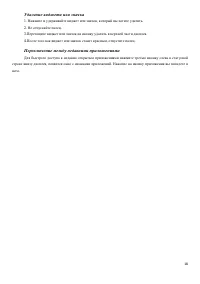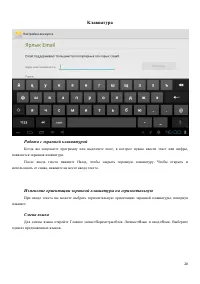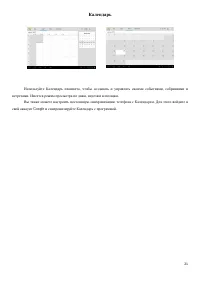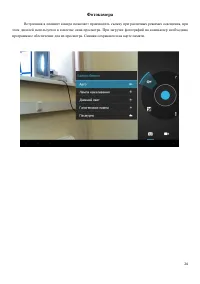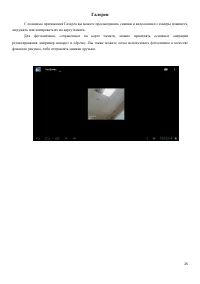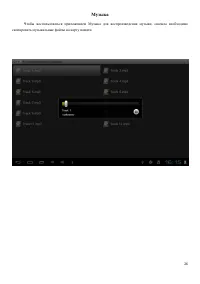Планшеты Fly IQ310 Panorama - инструкция пользователя по применению, эксплуатации и установке на русском языке. Мы надеемся, она поможет вам решить возникшие у вас вопросы при эксплуатации техники.
Если остались вопросы, задайте их в комментариях после инструкции.
"Загружаем инструкцию", означает, что нужно подождать пока файл загрузится и можно будет его читать онлайн. Некоторые инструкции очень большие и время их появления зависит от вашей скорости интернета.
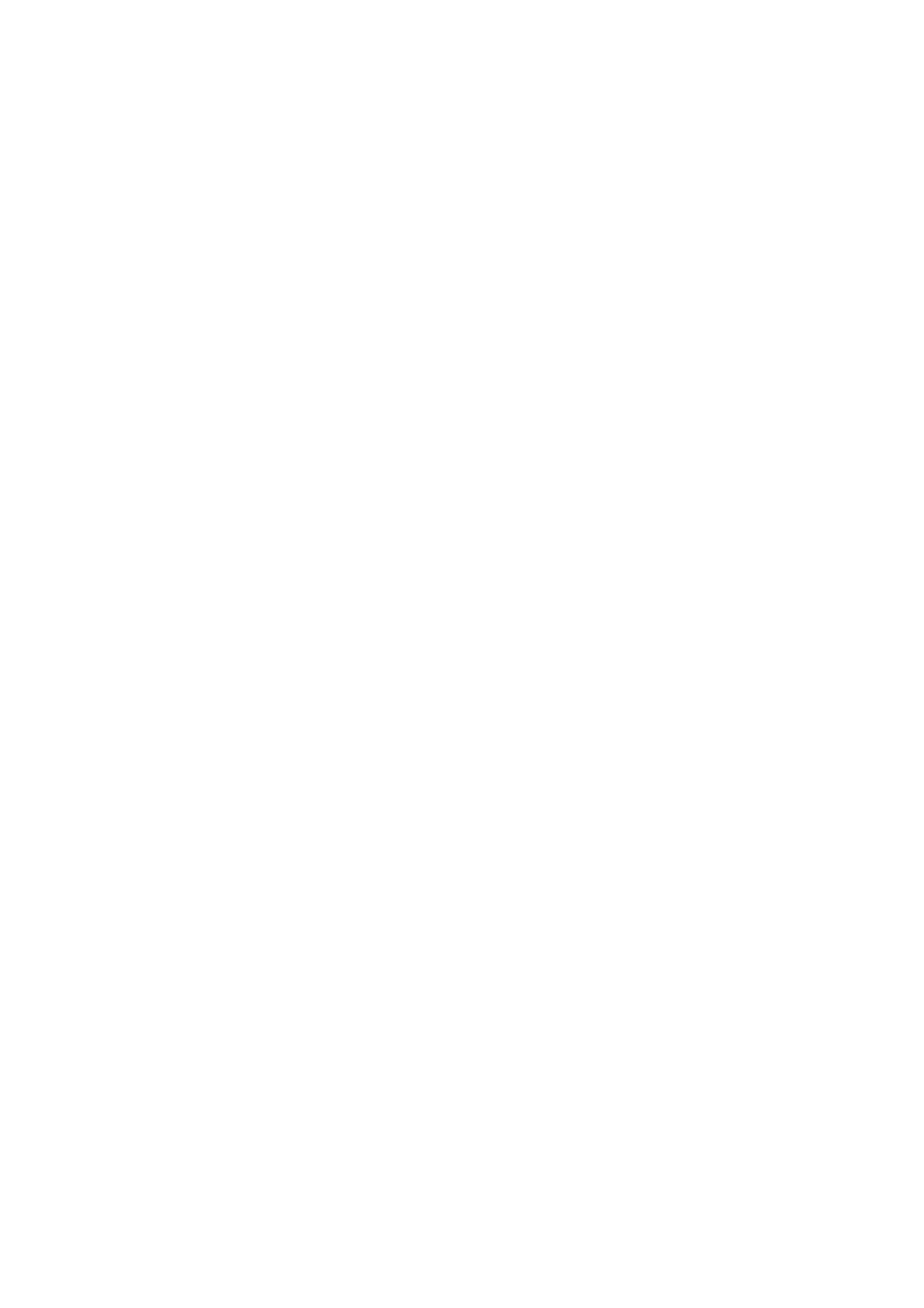
17
Индивидуальная
настройка
Главного
экрана
с
помощью
виджетов
Виджеты
предоставляют
быстрый
доступ
к
важной
информации
и
мультимедийному
содержимому
прямо
с
Главного
экрана
.
Некоторые
виджеты
уже
добавлены
на
Главный
экран
для
удобства
.
Вы
можете
добавить
другие
имеющиеся
виджеты
или
загрузить
новые
.
Добавление
виджета
на
Главный
экран
Вам
доступен
широкий
выбор
виджетов
,
например
Календарь
,
Музыка
,
Фотоальбом
и
др
.
На
Главном
экране
нажмите
иконку
Меню
.
В
верхней
части
дисплея
откройте
вкладку
Виджеты
.
Нажмите
и
удерживаете
нужный
виджет
,
чтобы
перетащить
его
на
главный
экран
.
Большинство
виджетов
представлено
в
различных
видах
и
размерах
для
удовлетворения
ваших
потребностей
.
Добавление
значков
приложений
на
Главный
экран
Разместите
значки
приложений
на
Главном
экране
для
быстрого
запуска
этих
приложений
.
Перейдите
к
той
части
Главного
экрана
,
где
есть
свободное
место
для
добавления
нового
ярлыка
.
На
Главном
экране
нажмите
иконку
Меню
.
Выполните
одно
из
следующих
действий
:
1.
Чтобы
добавить
значок
приложения
,
нажмите
необходимую
иконку
и
удерживайте
,
а
затем
перетащите
на
Главный
экран
.
2.
Чтобы
добавить
ярлык
для
настройки
или
информации
,
нажмите
Ярлык
Android,
а
затем
выберите
тип
информации
или
настройку
.
Переупорядочивание
или
удаление
виджетов
и
значков
на
Главном
экране
Изменяйте
расположение
виджетов
и
значков
на
Начальном
экране
,
чтобы
освободить
на
нем
место
для
добавления
других
элементов
.
Кроме
того
,
вы
можете
удалить
виджеты
и
значки
,
которые
вы
не
часто
используете
.
Перемещение
виджета
или
значка
1.
Нажмите
и
удерживайте
виджет
или
значок
,
который
вы
хотите
переместить
.
2.
Не
отпускайте
палец
.
3.
Перетащите
виджет
или
значок
на
новое
место
на
экране
.
Задержитесь
у
левого
или
правого
края
экрана
,
чтобы
перетащить
виджет
или
значок
на
другую
панель
Главного
экрана
.
После
перемещения
виджета
или
значка
в
нужное
место
отпустите
палец
.
Если
вы
отпустили
палец
,
но
появилось
сообщение
о
том
,
что
для
размещения
виджета
или
значка
нет
свободного
места
,
снова
перетащите
его
вправо
или
влево
на
другую
панель
Главного
экрана
.